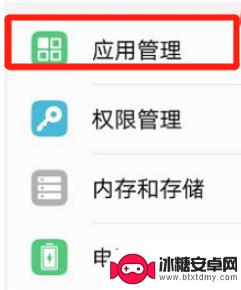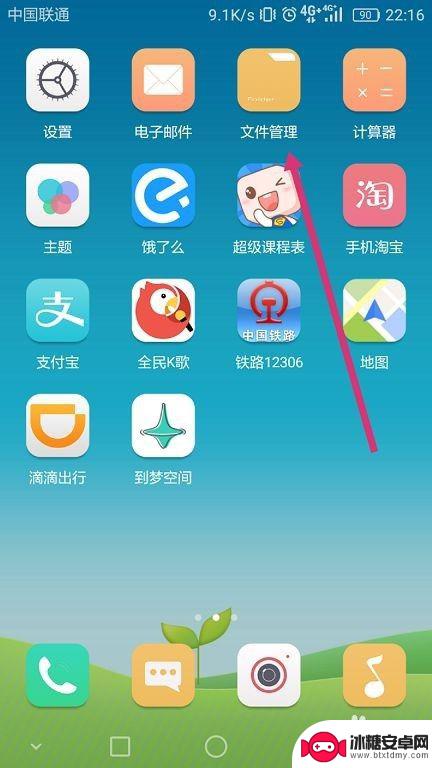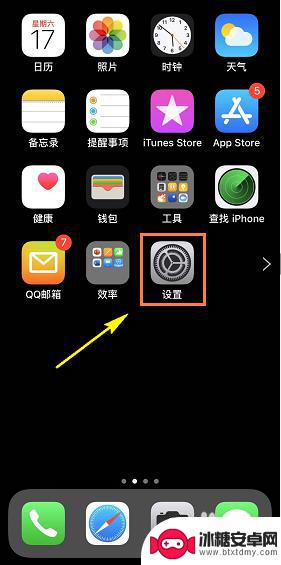手机垃圾软件怎么取消 iPhone如何彻底清除软件垃圾
手机垃圾软件怎么取消,近年来随着智能手机的普及和应用程序的繁荣,手机垃圾软件问题日益突出,手机垃圾软件不仅占据手机存储空间,还会占用系统资源,导致手机运行缓慢甚至崩溃。对于iPhone用户而言,如何彻底清除软件垃圾成为一大难题。本文将介绍一些有效的方法,帮助iPhone用户取消手机垃圾软件并彻底清除软件垃圾,使手机恢复顺畅运行。
iPhone如何彻底清除软件垃圾
具体方法:
1.首先在手机上找到“设置”功能;
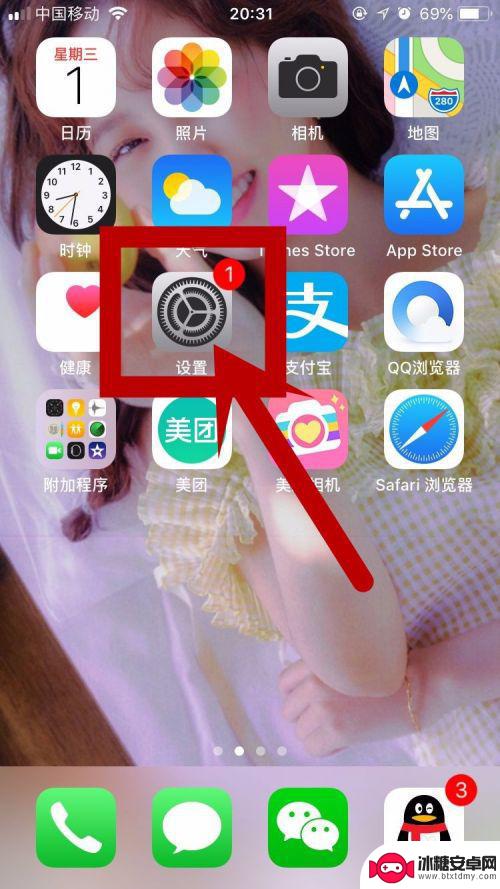
2.在设置中找到“通用”选项;
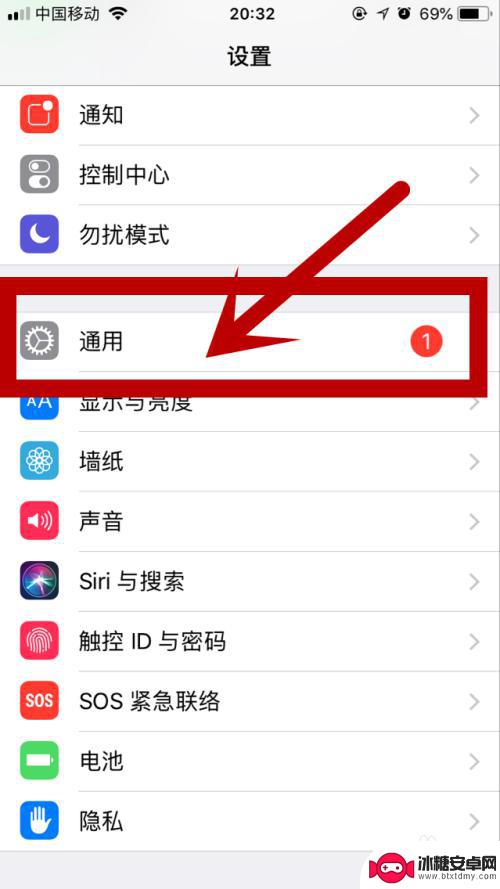
3.在通用界面中找到“iphone存储空间”,点击打开;
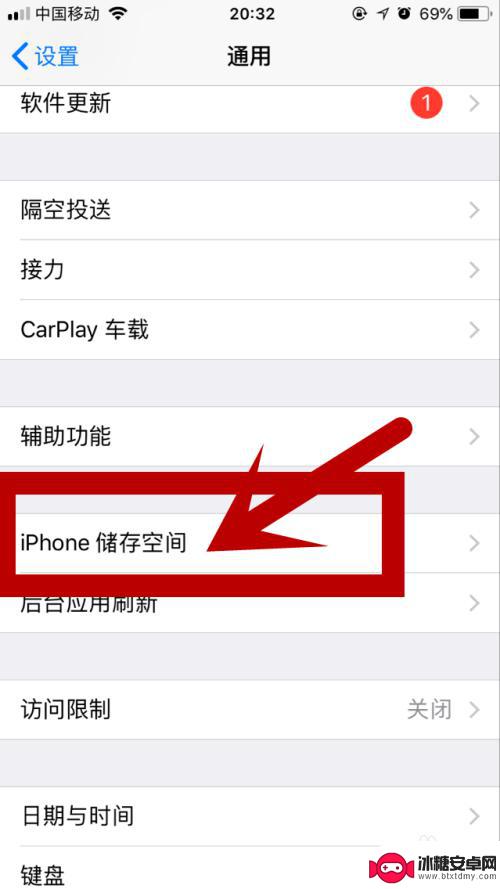
4.在存储空间中找到我们要删除的软件,点击打开;
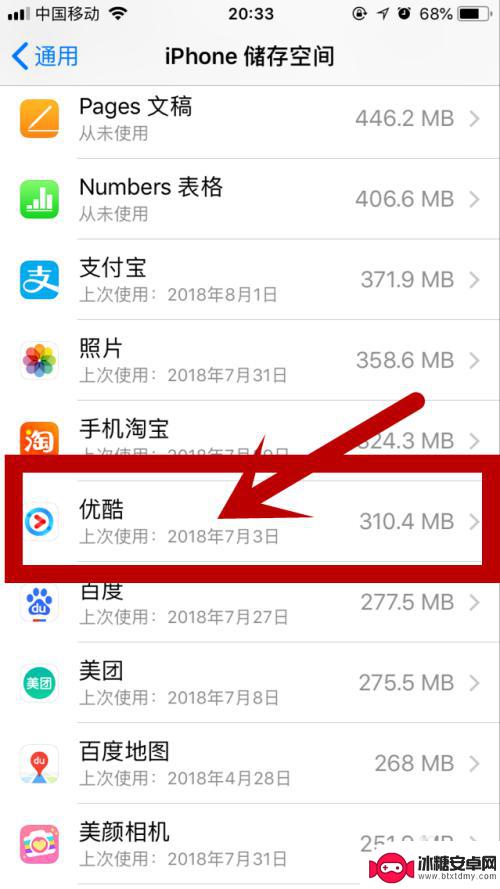
5.然后点击“卸载应用”,需要点击两次卸载应用;
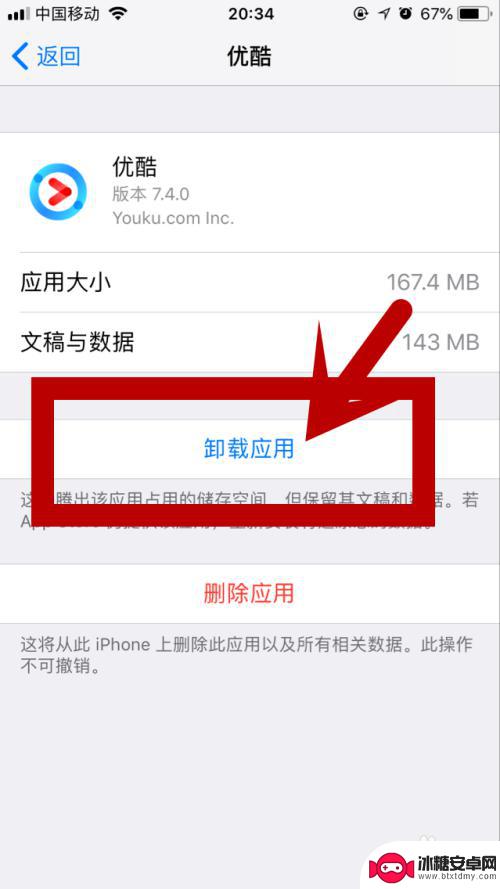
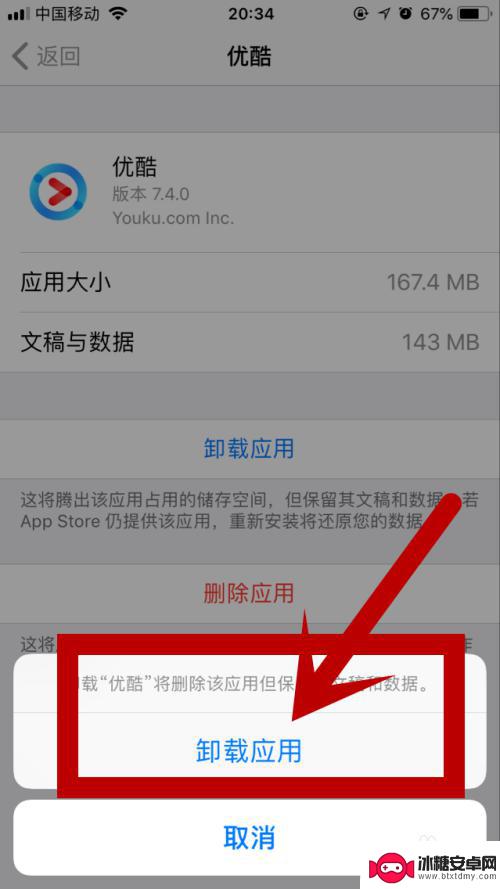
6.最后点击“删除应用”,这样软件垃圾就彻底清除了。
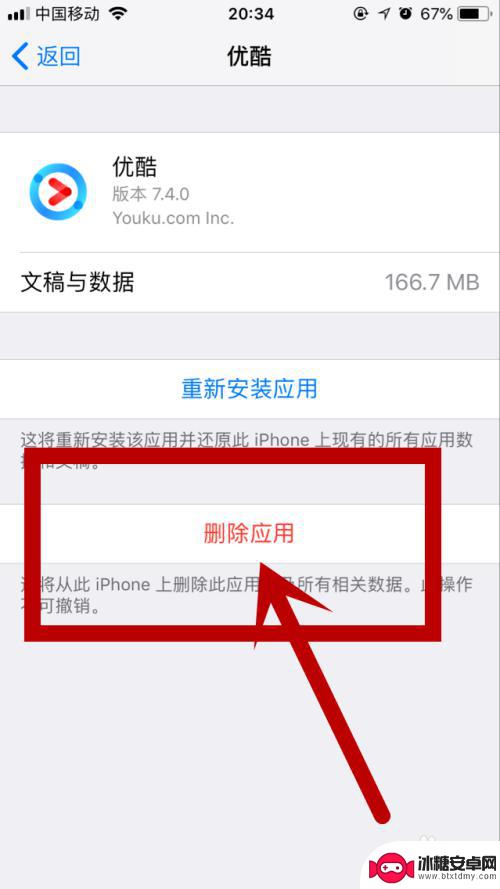
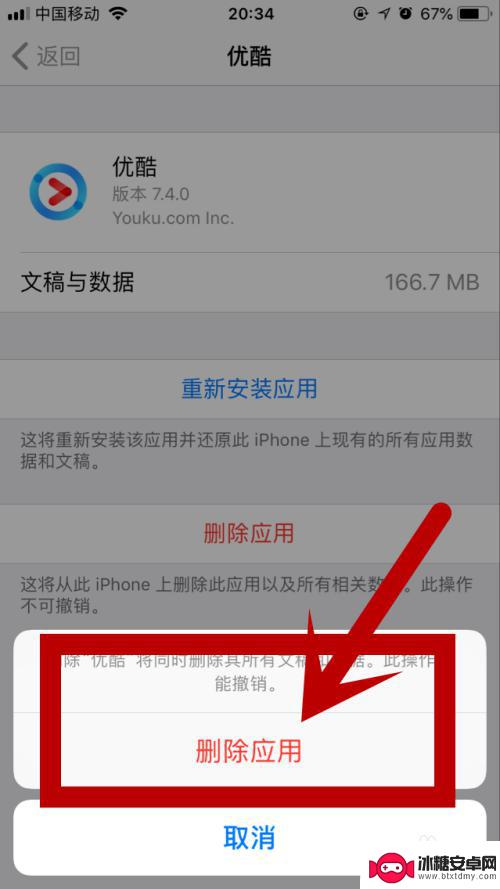
以上就是如何取消手机垃圾软件的全部内容,如果你也遇到了同样的情况,请参照本文的方法处理,希望能够对您有所帮助。
相关教程
-
手机隐藏垃圾怎么彻底消除安卓 安卓手机清理隐藏垃圾的方法
在使用安卓手机的过程中,我们经常会发现手机存储空间不断减少,甚至出现卡顿、运行缓慢等问题,这很可能是因为手机中隐藏的垃圾文件没有得到彻底清理所导致的。隐藏垃圾文件指的是那些被系...
-
安卓手机怎么才能彻底清除垃圾 如何清理手机垃圾并彻底释放存储空间
在日常使用安卓手机的过程中,难免会产生大量的垃圾文件,占据手机的存储空间并影响手机的运行速度,为了让手机保持良好的性能和稳定的运行,我们需要定期清理手机垃圾并释放存储空间。安卓...
-
如何快速清空手机垃圾软件 怎样清除手机中的无效文件
手机已经成为人们生活中不可或缺的一部分,但随之而来的是手机上堆积的大量垃圾软件和无效文件,导致手机运行变得缓慢,如何快速清空手机垃圾软件,怎样清除手机中的无效文件成为了许多用户...
-
苹果手机我的iphone怎么清理 如何清理iPhone手机垃圾文件
随着iPhone手机的使用频率增加,垃圾文件也会随之累积,占用手机存储空间,导致手机运行速度变慢,及时清理iPhone手机的垃圾文件变得至关重要。清理iPhone手机垃圾文件可...
-
各种手机如何清理垃圾软件 如何彻底清理手机垃圾
手机已经成为我们生活中不可或缺的一部分,几乎每个人都有一部甚至多部手机,随着我们的使用时间越来越长,手机中的垃圾软件也逐渐增多,占据了宝贵的存储空间,影响了手机的运行速度和性能...
-
手机如何清理软件内存垃圾 如何清理手机内存垃圾
在日常使用手机的过程中,我们经常会遇到手机内存不足的情况,这往往是由于手机内存中积累了大量的垃圾文件所导致的,为了解决这个问题,我们可以通过清理软件内存垃圾和手机内存垃圾来释放...
-
手机壁纸上的时间图标怎么设置 华为手机桌面时间不见了如何调整
当我们使用手机时,经常会根据自己的喜好设置不同的壁纸,而其中一个常见的设置就是时间图标的显示,有时候我们可能会在华为手机上遇到桌面时间不见的情况,这时候就需要进行一些调整来解决...
-
怎么调手机语言 手机语言设置方法
在使用手机时,语言设置是一个很重要的功能,有时候我们可能需要将手机语言切换成其他语言,以适应不同的环境或需求。调整手机语言设置可以让我们更加方便地使用手机,同时也可以帮助我们更...
-
芒果手机怎么设置录屏声音 手机录屏有声音怎么设置
在如今的数字时代,手机已经成为我们生活中不可或缺的一部分,而随着手机功能的不断升级,录屏功能已然成为人们日常生活中常用的功能之一。有些用户可能会遇到手机录屏没有声音的问题,特别...
-
中兴手机如何转移内存 如何将手机内存转移到外置SD卡
在日常使用中手机内存的容量总是不够用,特别是在安装各种应用程序和存储大量照片、视频等文件时,中兴手机作为一款颇受欢迎的智能手机品牌,用户们也常常面临内存不足的困扰。如何将中兴手...